 Computer-Tutorials
Computer-Tutorials
 Systeminstallation
Systeminstallation
 Was tun, wenn der Bildschirm schwarz wird, nachdem der Windows-Task-Manager die Aufgabe beendet hat?
Was tun, wenn der Bildschirm schwarz wird, nachdem der Windows-Task-Manager die Aufgabe beendet hat?
Was tun, wenn der Bildschirm schwarz wird, nachdem der Windows-Task-Manager die Aufgabe beendet hat?
Wenn ein Computerprogramm hängen bleibt, öffnen Benutzer oft den Windows-Task-Manager, um den Programmvorgang zu schließen. Einige Leute stellen jedoch fest, dass der Computer plötzlich einfriert und ein schwarzer Bildschirm angezeigt wird Situation? Unten ist die vom Herausgeber zusammengestellte Lösung, um das Problem des schwarzen Bildschirms nach Beendigung der Aufgabe im Task-Manager zu lösen. Lassen Sie uns einen Blick darauf werfen.
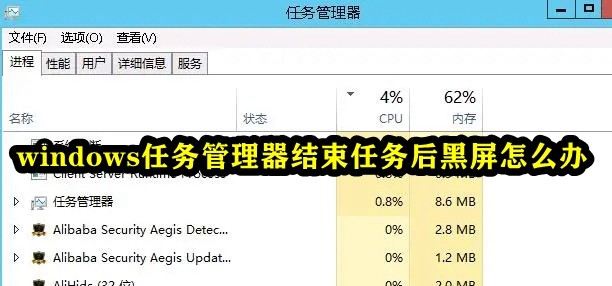
Was tun, wenn der Bildschirm schwarz wird, nachdem der Windows-Task-Manager die Aufgabe beendet hat? 1 Nachdem der Bildschirm schwarz geworden ist, drücken Sie die Tastenkombination „Strg+Umschalt+Esc“, um den Task-Manager zu öffnen
2. Klicken Sie auf die obere linke Ecke des Task-Managers

3. Klicken Sie auf „Neue Aufgabe ausführen“
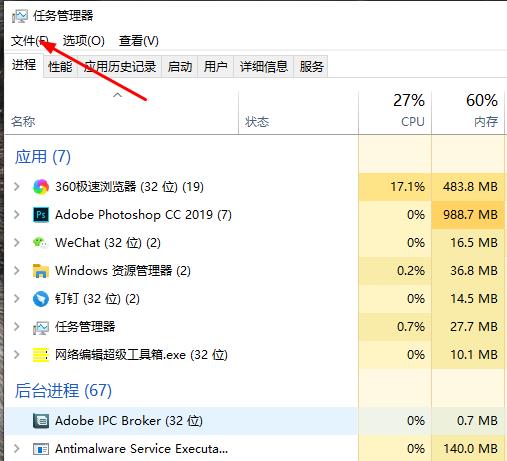
4. Geben Sie „Explorer“ in die Konversationsleiste ein
Das obige ist der detaillierte Inhalt vonWas tun, wenn der Bildschirm schwarz wird, nachdem der Windows-Task-Manager die Aufgabe beendet hat?. Für weitere Informationen folgen Sie bitte anderen verwandten Artikeln auf der PHP chinesischen Website!

Heiße KI -Werkzeuge

Undresser.AI Undress
KI-gestützte App zum Erstellen realistischer Aktfotos

AI Clothes Remover
Online-KI-Tool zum Entfernen von Kleidung aus Fotos.

Undress AI Tool
Ausziehbilder kostenlos

Clothoff.io
KI-Kleiderentferner

AI Hentai Generator
Erstellen Sie kostenlos Ai Hentai.

Heißer Artikel

Heiße Werkzeuge

Notepad++7.3.1
Einfach zu bedienender und kostenloser Code-Editor

SublimeText3 chinesische Version
Chinesische Version, sehr einfach zu bedienen

Senden Sie Studio 13.0.1
Leistungsstarke integrierte PHP-Entwicklungsumgebung

Dreamweaver CS6
Visuelle Webentwicklungstools

SublimeText3 Mac-Version
Codebearbeitungssoftware auf Gottesniveau (SublimeText3)

Heiße Themen
 1382
1382
 52
52

